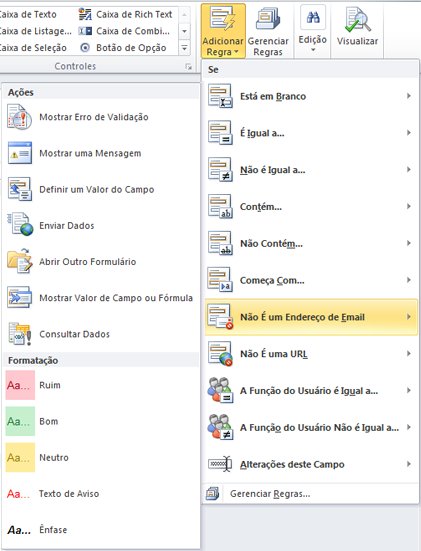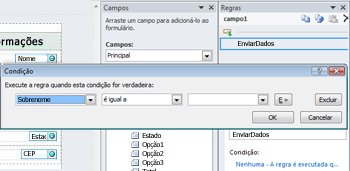Observação: Desejamos fornecer o conteúdo da Ajuda mais recente no seu idioma da forma mais rápida possível. Esta página foi traduzida de forma automatizada e pode conter imprecisões ou erros gramaticais. Nosso objetivo é que este conteúdo seja útil para você. As informações foram úteis? Dê sua opinião no final desta página. Aqui está o artigo em inglês para facilitar a referência.
Adicionar regras de validação a controles em um modelo de formulário garante que os dados coletados são precisos e consistentes. Quando você adiciona um controle de texto, os usuários podem digitar qualquer coisa nele. Entretanto, se você desejar restringir a entrada dos usuários em um endereço de email, use uma regra de validação que garanta que o texto que um usuário digita no campo corresponde ao padrão de um endereço de email. Caso contrário, solicite que eles corrijam.
Neste artigo
Exemplos de regras de validação
São apresentados a seguir alguns exemplos de como utilizar regras de validação em um modelo de formulário:
-
Para permitir que os usuários saibam quando a quantia que eles inserem para um item de despesa excede a quantia aprovada.
-
Para garantir que os usuários insiram um número de telefone formatado corretamente em uma caixa de número de telefone.
-
Para garantir que um endereço de cobrança seja inserido quando um usuário não marcar uma caixa de seleção que indica que o endereço de cobrança é o mesmo que o endereço para entrega.
Observação: Regras de validação de dados impedem que um usuário enviar um formulário se existirem quaisquer erros.
Maneiras de notificar usuários sobre um erro de validação
Regras de validação foram projetadas para verifica certas condições dentro de um formulário e, se essas condições forem atendidas, notificar os usuários para que eles podem tomar medidas corretivas. Há duas maneiras que as regras de validação notificam os usuários sobre um erro de validação — dicas de tela e caixas de diálogo. Uma dica de tela é sempre ser associadas a um erro de validação e aparece quando o usuário move o cursor do mouse sobre um controle com uma regra de validação associada a ele. Você também pode especificar uma mensagem de caixa de diálogo adicionais sejam exibidos quando os usuários inserirem dados inválidos.
Por padrão, as caixas de diálogo somente aparecem quando um usuário clica com o botão direito do mouse em um controle com um erro de validação e, em seguida, clica em Descrição completa do erro no InfoPath Filler ou clica no link da Dica de Tela de validação em um navegador da Web. Você também pode configurar a regra para exibir a caixa de diálogo automaticamente. Esta opção somente se aplica ao preencher formulários no InfoPath Filler quando o usuário cria uma entrada inválida e depois tenta sair do controle. Mesmo quando essa opção está selecionada, as mensagens da caixa de diálogo não são mostradas automaticamente ao preencher formulários em um navegador da Web.
Adicionar uma regra de validação
Usar o botão Adicionar Regra
As regras de validação predefinidas incluídas podem ser adicionadas usando o botão Adicionar Regra. Faça o seguinte para adicionar rapidamente uma regra de validação:
-
Selecione um controle.
-
Na guia Página Inicial, no grupo Regras, clique em Adicionar Regra.
-
Clique no tipo de condição que a regra precisa atender para ser aplicada, como Não é um Endereço de Email, se você deseja que a regra verifique se o conteúdo do campo está formatado como um endereço de email.
-
Clique em Mostrar Erro de Validação.
Observação: Dependendo do tipo de condição escolhido, você pode ser solicitado para inserir informações adicionais.
-
Quando terminar, o painel de tarefas Regras será exibido e você poderá fazer qualquer alteração necessária na regra.
Usar o painel de tarefas Regras
Complete as seguintes etapas para adicionar uma regra de validação do painel de tarefas Regras:
-
Criar uma regra de validação.
-
Clique em um controle.
-
Se o painel de tarefas Regras não estiver visível, na guia Página Inicial, no grupo Regras, clique em Gerenciar Regras.
-
Clique em Novo.
-
Clique em Validação.
-
Na caixa Detalhes de, digite um nome para a regra.
-
-
Especifique as condições.
-
Clique em Nenhuma na seção de condição.
-
Se a condição da sua regra for baseada em um campo, faça o seguinte:
-
Clique no campo em que a regra é baseada.
-
Clique no operador, como é igual a.
-
Digite um valor.
Observação: Também é possível basear uma regra em uma expressão ou um conjunto de dados assinados. Para obter mais informações sobre esses cenários avançados, consulte a seção correspondente em cenários de condição avançada.
-
-
Clique em E para adicionar outra condição e repita a etapa 2 ou clique em OK.
Observação: Depois de adicionar uma segunda condição, o botão e é substituído por uma caixa. Deixe e selecionado se tanto a condição primeira e cada subsequente precisa ser verdadeiro para a validação de dados a ser aplicado. Caso contrário, se apenas uma das condições deve ser verdadeira para a validação de dados a ser aplicado, selecione ou.
-
-
Especifique uma mensagem.
-
Digite o texto na caixa Dica de Tela.
-
Se você deseja adicionar uma mensagem mais detalhada ou habilitar uma mensagem automática da caixa de diálogo, faça o seguinte:
-
Clique em Mostrar mais opções.
-
Clique em Mostrar Dica de Tela e mensagem de caixa de diálogo para habilitar mensagem automática da caixa de diálogo.
Observação: Somente as dicas de tela são exibidas quando preenchendo formulários em um navegador da Web.
-
Na caixa Mensagem de caixa de diálogo, digite o texto.
-
-
Isso exibe a caixa de diálogo Padrão de Entrada de Dados da qual você pode selecionar entre diversos padrões predefinidos. Se nenhum desses padrões atender suas necessidades, você pode indicar um padrão personalizado. Os padrões personalizados podem exigir o uso de caracteres especiais, que podem ser facilmente inseridos selecionado-os da caixa Inserir caractere especial.
Cenários de condição avançados
Veja a seguir cenários avançados que você pode usar ao definir a condição de uma regra de validação de dados.
-
Basear uma regra em uma expressão
Uma expressão é um conjunto de valores, campos ou grupos, funções e operadores. Use uma expressão para verificar o valor de um campo, como verificar a data que um usuário insere ou o custo de um item inserido em um relatório de despesas.
-
Clique em A expressão.
-
Digite a expressão.
Observação: Para obter mais informações, consulte fórmulas e funções de adicionar.
-
Basear uma regra em um conjunto de dados assináveis
Ao basear uma regra em um conjunto de dados assináveis, você pode adicionar uma mensagem de erro a um botão de envio se um usuário não tiver assinado o formulário, ajudando também a garantir que o formulário foi assinado antes do envio. Esta condição só tem suporte nos formulários do InfoPath Filler.
-
Clique em Selecionar conjunto de dados assináveis.
-
Na caixa de diálogo Selecionar Conjunto de Dados Assináveis, selecione o conjunto de dados assináveis e clique em OK.
-
Clique na condição desejada e clique nos critérios.
Observação: Para obter mais informações, consulte Assinaturas digitais no InfoPath 2010.
-
Basear uma regra em uma função do usuário
Você pode ter um formulário para todos os usuários, mas, dependendo da função deles, exigir informações diferentes de cada grupo de usuários. Como resultado, você pode usar um erro de validação de dados se um usuário que tiver sido atribuído a uma determinada função esquecer de preencher um campo obrigatório. As funções do usuário só têm suporte nos formulários do InfoPath Filler.
-
Na primeira caixa, clique em Função atual do usuário.
-
Clique no operador, como é igual a.
-
Clique na função ou clique em Gerenciar funções para gerenciar funções de usuários.